|
On commence
1. Styles et Textures
placer en avant plan la couleur #e5e5ab et en arrière
plan #6b5f51
2. Préparez un dégradé
radial - Configuré comme ceci
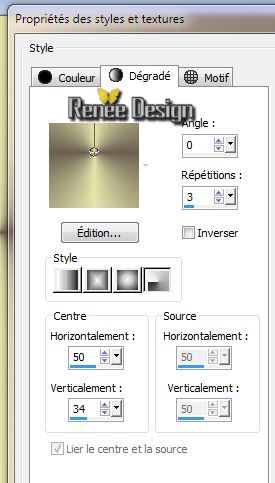
3. Ouvrir une image
Transparente de 1025 x 635 pixels
4. Pot de peinture - Remplir la calque du
dégradé
5. Effets - Modules
externes - Filters Unlimited 2.0 -
RCS Filter Pack 1.0/RCS Digi - Lens- Womhole
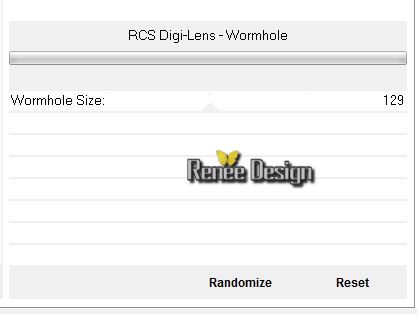
6. Effets - Modules
externes - Filters Unlimited 2.0 -
Andrew's Filters 11/ Nighmare 2
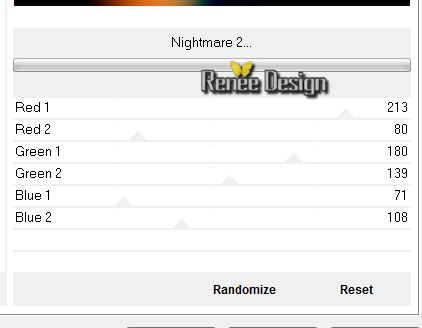
7. Calques - dupliquer
8. Effets - Modules
externes - Filters Unlimited 2.0 - Alf's Power Toys- Split Distorsion à 111
9.
Calques - Charger enregistrer un masque à partir du
disque - Charger le masque
''20/20''
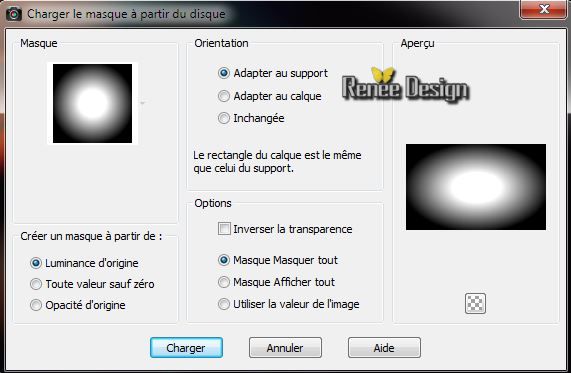
-
Calques - Fusionner le groupe
10.
Effets - Effets de bords - Accentuer d'avantage
11.
Calques - Nouveau calque raster
12.
Sélections - Charger- Enregistrer une sélection à partir
du disque - Charger la sélection ''conte_macabre_1"
- Pot
de peinture - Remplir de la couleur blanche
DESELECTIONNER
13.
Calques - Nouveau calque raster
14.
Effets - Modules Externes - Vanderlee unplugged X - Radar
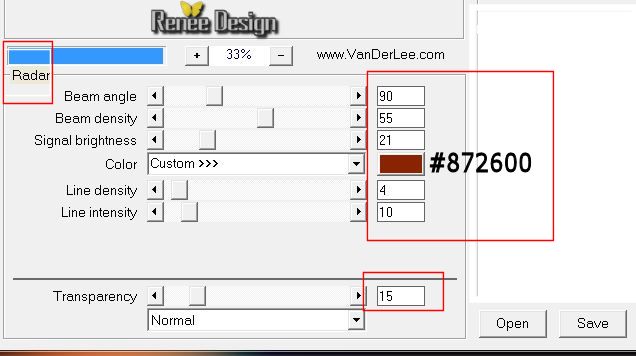
15.
Effets - Modules Externes - Transparency - Eliminate Black
16.
Calques - Nouveau calque raster
17.
Sélections - Charger- Enregistrer une sélection à partir
du disque - Charger la sélection ''conte_macabre_2''
18.
Styles et Textures mettre en avant plan mettre la couleur
#e5e5ab
- Pot
de peinture - Remplir la sélection
-
DESELECTIONNER
19.
Effets - Effets de Textures - Stores

20.
Effets - Effets de bords - Accentuer
21.
Effets - Modules externes - Filters Unlimited 2.0 - Factory Gallery B - Circulator 2
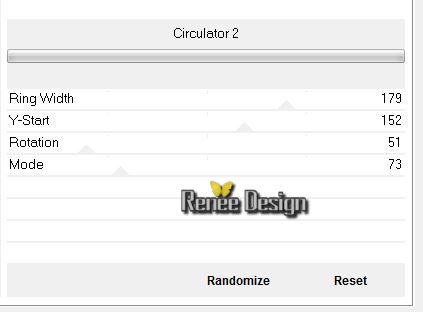
22.
Effets - Effets 3 D - Ombre portée 0/0/50/50 en blanc
23.
Calques - Nouveau calque raster
- Pot
de couleur Le remplir de blanc
24.
Calques- Charger /enregistrer un masque - Charger le
masque à partir du disque ''
Narah_mask_0333.jpg''
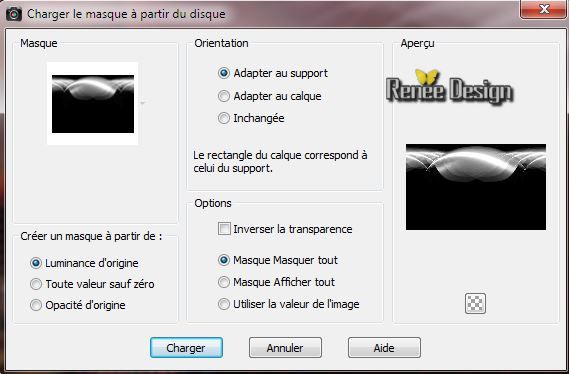
-
Calques - Fusionner le groupe
25.
Descendre opacité du calque à 57
26.
Effets - Effets d'image - Décalage
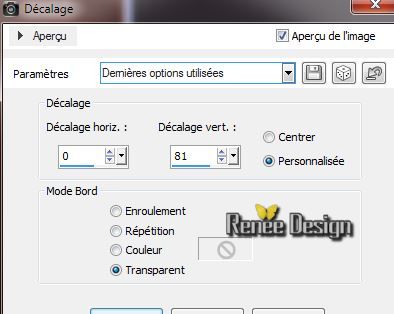
25.
Editer copier - Editer coller comme nouveau calque ''conte_macabre_labyrinthe.pspimage''- placer
26.
Effets - Effets d'image - Décalage
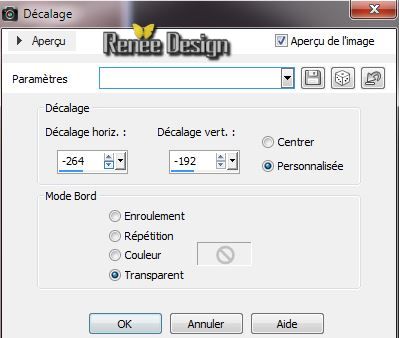
27.
Calques - Réorganiser - Déplacer 2 fois vers le bas (au dessus de Raster
2) - Baisser opacité à 65
- Vous
en êtes là
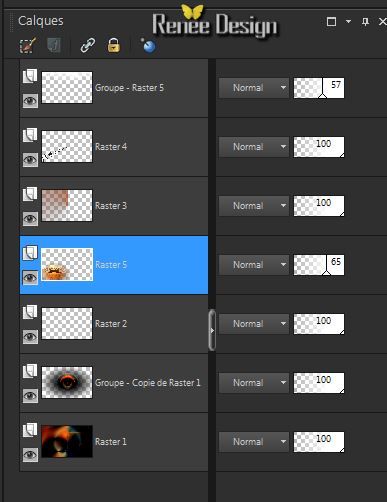 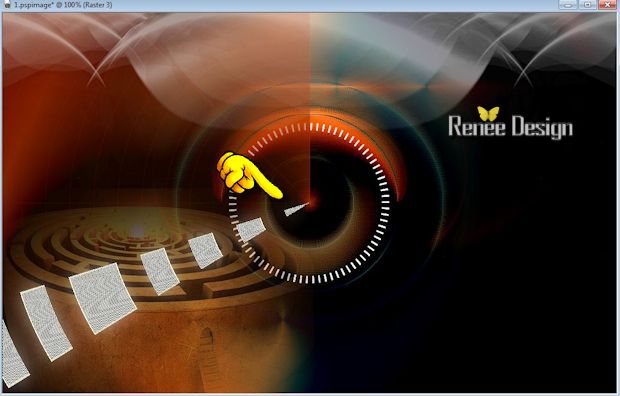
28.
Se placer sur le calque du bas (Raster1)
29.
Sélection personnalisée

30.
Sélections - Transformer la sélection en calque
31. Effets - Modules
externes - Filters Unlimited 2.0 - Distorsion Filters / Warp (Horizontal)
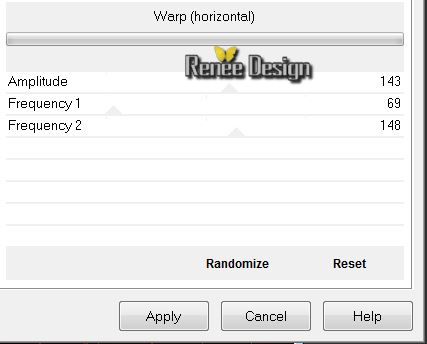
DESELECTIONNER
32.
Calques - dupliquer
- Image
- Miroir descendre opacité à 46
33.
Calques - Fusionner le calque du dessous
34.
Effets - Effets de bords - Accentuer d'avantage
35. Effets - Effets de Distorsion - Vagues

- Se
replacer sur le calque du haut
36.
Editer copier - Editer coller comme nouveau calque ''conte_macabre_la_marche''- placer
-
Calques dupliquer
- Image
- Retourner
-
placer comme ceci

37.
Activer outil adoucir estomper la ligne verticale (il sert a
adoucir les bords de image en lui donnant un léger flou
/et adoucir les traits)

38.
Mettre en avant plan le dégradé de '' Corel _06_041'' -
configuré
en mode linéaire comme ceci
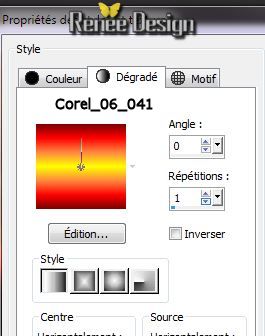
39.
Calques - Nouveau calque raster
40.
Sélection personnalisée

41.
Pot de peinture - Remplir la sélection du dégradé
DESELECTIONNER
42.
Effets - Modules Externes - L & K's - Jeffrey à 115
43.
Effets - Effets de Distorsion - Vent
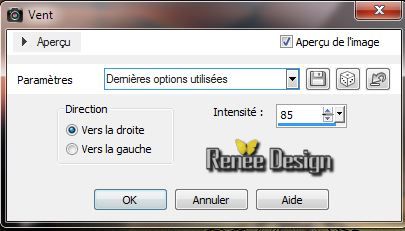
44.
Effets - Modules - FM Tile Tools - Blend Emboss par défaut
45.
Effets - Effets Géométrique - Cercle cocher transparent
46.
Effets - Effets d'image - Décalage
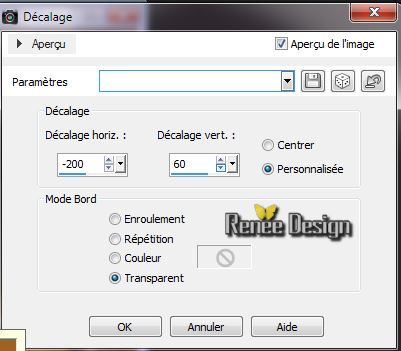
47.
Calques - dupliquer
- Image Miroir
-
Calques - Fusionner le calque du dessous
48.
Calques- Réorganiser - Déplacer vers le bas
49.
Effets - Modules externes - Alien Skin EyeCandy 5 -
Impact - Perspective shadow- Preset :''conte_macabre_shadow''
50.
Activer le tube ''The-iron balls-misted-tube-by-devil''
-
Image redimensionner à 80 %
- Editer coller en place comme
nouveau calque - Placer
51.
Calques- Réorganiser - Déplacer 3 fois vers le bas (en dessous de Groupe
- Raster4)
-
Propriété du calque - Mode Eclaircir d'avantage
-
Revenir sur le calque Raster 3(celui de l'effet vanderlee/Radar)
- Calque dupliquer
- Image Miroir
-
Calques - Fusionner le calque du dessous
- vous
avez ceci comme travail
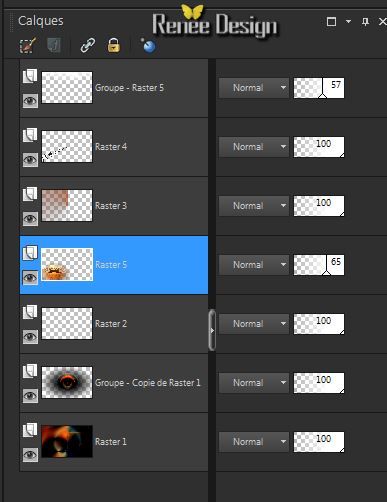
52.
Calques - Fusionner les calques visibles
53.
Editer copier - Editer coller comme nouveau calque ''conte_macabre_cercles.pspimage''
- placer
54.
Se placer sur le calque du bas le fusionné
55.
Sélections - Charger- Enregistrer une sélection à partir
du disque - Charger la sélection
''conte_macabre_3''
- Sélections -Transformer la sélection
en calque
Désélectionner
56.
Effets - Modules Externes - Alien skin -Xenofex2-
Constellation
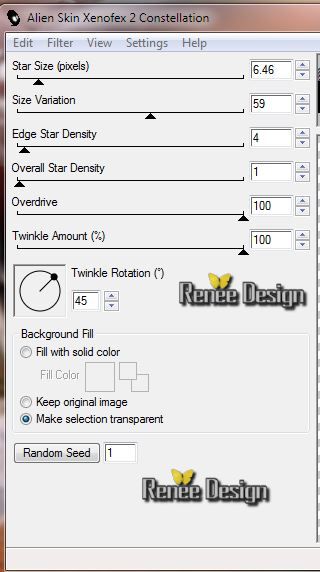
57. Propriété du calque - Mode - Ecran et Opacité à 67
- Se
replacer en haut de la palette des calques
58.Editer
copier - Editer coller comme nouveau calque ''conte_macabre_bille''/Editer copier - placer (voir
terminé)
59.
Effets - Effets 3 D - Ombre Portée
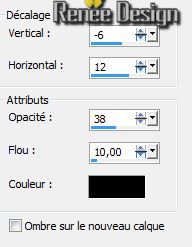
60.
Effets - Modules Externes - Mura's Meister - Copies
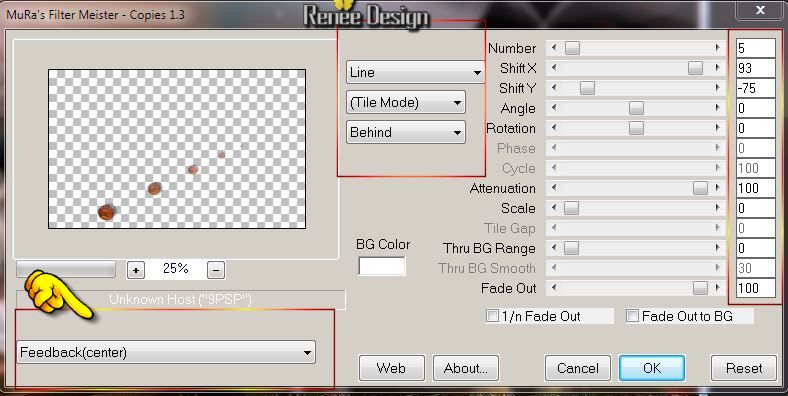
61.
Effets - Modules externes - FM Tile Tools - Saturation Emboss par défaut
-
Propriété du calque - Mode Lumière dure
62.
Image ajouter des bordures de 1 pixel en noir
63.
Image ajouter des bordures de 20 pixels en blanc
64.
Image ajouter des bordures de 1 pixels en noir
65.
Image ajouter des bordures de 50 pixels en blanc
66.
Image ajouter des bordures de 1 pixel en noir
67. Coller le tube du titre (écrire avec la police ''SaloonExt'')
- Placer a gauche
68.
Calques dupliquer
- Image Miroir
69.
Calques - Fusionner les calques visibles
- Redimensionner si désirez
C'est terminé- Merci
Renée
Ecrite le 09/06/2014
mise en place
le 06/2014
*
Toute ressemblance avec une leçon existante est une pure
coïncidence
*
N'oubliez pas de remercier les gens qui travaillent avec
nous et pour nous j'ai nommé les tubeurs - testeurs et
les traductrices Merci |